Unidad: el botón
En este capítulo, aprenderemos a insertar elementos de la interfaz de usuario en nuestra escena y a trabajar con ellos.
Empecemos con un Button. Para insertar un botón, haga clic derecho en la Jerarquía de escenas y vaya aCreate → UI → Button. Si no tiene un Canvas y un EventSystem, Unity creará uno automáticamente para usted y también colocará el botón dentro del Canvas.
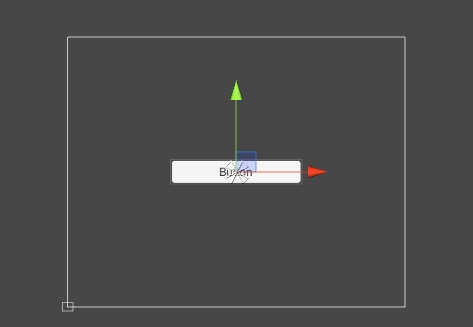
Recuerda que en Overlaymodo de renderizado, que es el modo predeterminado, el tamaño del lienzo es independiente del tamaño de la cámara. Puede probar esto haciendo clic en elGame lengüeta.
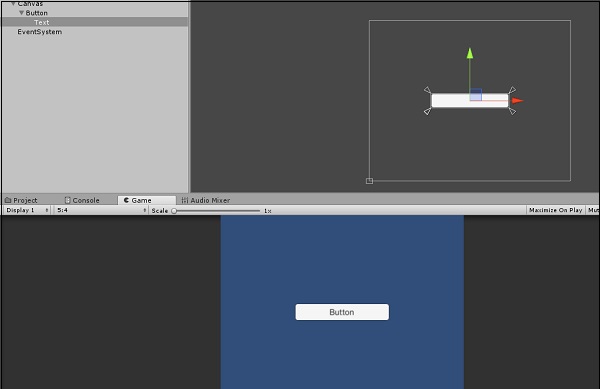
Si reproduce la escena, notará que el botón ya tiene alguna funcionalidad estándar, como detectar cuando el mouse se desplaza sobre él y cambiar de color cuando se presiona.
Un botón requiere funcionalidad para ser realmente útil en la interfaz de usuario. Esta funcionalidad se puede agregar a través de sus propiedades.
Creemos un nuevo script y llamémoslo ButtonBehaviour.
public class ButtonBehaviour : MonoBehaviour {
int n;
public void OnButtonPress(){
n++;
Debug.Log("Button clicked " + n + " times.");
}
}Hemos creado un método simple que registra cuántas veces hemos pulsado el botón.
Note- Este método tiene que ser público; De lo contrario, la funcionalidad del Botón no lo notará.
Creemos un GameObject vacío y adjuntemos este script. Hacemos esto porque un botón no hace nada por sí solo; solo llama al método especificado en su secuencia de comandos.
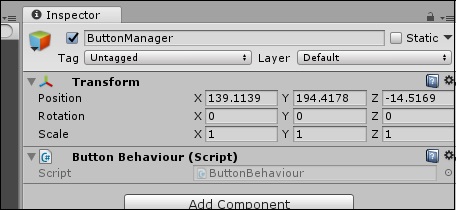
Ahora, vaya a las propiedades del botón y busque el OnClick() propiedad.
_property.jpg)
Presione el ícono + en la pestaña inferior, y debería aparecer una nueva entrada en la lista.
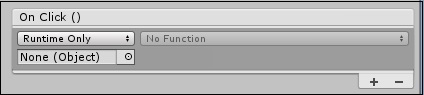
Esta entrada define sobre qué objeto actúa la pulsación del botón y qué función del script de ese objeto se llama. Debido al sistema de eventos que se usa al presionar el botón, puede activar múltiples funciones simplemente agregándolas a la lista.
Arrastre y suelte el GameObject vacío, que contiene el ButtonManager guión que creamos, en el None (Object) espacio.
_slot.jpg)
Navegar por No Function lista desplegable y busque nuestro OnButtonPressmétodo. (Recuerde que se puede nombrar como desee, OnButtonPress es simplemente una convención de nomenclatura estandarizada). Debería encontrarlo en elButtonBehaviour sección.
Si juegas ahora, puedes probar el botón y seguramente la consola imprime cuántas veces has presionado el botón.